hdtune怎么用-hdtune使用方法
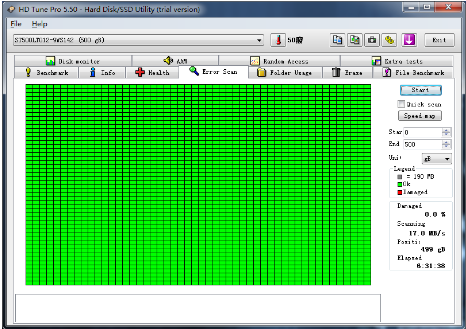
HDTune是一款专业的硬盘检测工具,可以帮助用户全面地检测硬盘的传输速度、温度以及健康状况等。以下是详细的使用步骤:
### 1. 下载并安装HDTune
首先,你需要下载HDTune软件,并按照提示完成安装过程。
### 2. 打开软件并选择硬盘
安装完成后,打开HDTune软件,在主界面选择你要检测的硬盘。
### 3. 查看硬盘温度
在HDTune的主界面上,你可以直接看到所选硬盘的温度。
### 4. 测试读取和写入速度
在软件界面的右侧,选择“读取”或“写入”,然后点击“开始”按钮。软件会开始测试硬盘的读取和写入速度,并在测试完成后显示结果。

### 5. 查看磁盘信息
在HDTune的主界面,点击“信息”选项,你可以看到磁盘的固件版本、序列号、容量以及转速等信息。
### 6. 检查磁盘健康状态
在主界面点击“健康状态”选项,软件会显示硬盘的各项使用情况,包括累计通电时间、错误计数等。如果一切显示“OK”,则说明磁盘现在运行一切正常。
### 7. 进行磁盘错误扫描
在主界面点击“错误扫描”选项,选择要扫描的硬盘,然后点击“开始”按钮。软件会开始对磁盘进行错误扫描,并在显示框中显示扫描结果。绿色小框说明当前检测的磁盘位置一切正常,如果有红色小框,那说明磁盘有故障,建议备份好数据,更换硬盘。
### 8. 其他功能
HDTune还提供了自动噪声管理、文件夹占用率以及擦除等功能,有了它可以全面地了解自己的硬盘状态。
通过以上步骤,你可以全面地检测硬盘的各项性能和健康状态,确保硬盘的正常运行。
第九软件站-安全放心的免费绿色软件下载网站版权声明:以上内容作者已申请原创保护,未经允许不得转载,侵权必究!授权事宜、对本内容有异议或投诉,敬请联系网站管理员,我们将尽快回复您,谢谢合作!










